Naglalaman ang isang label ng impormasyon tungkol sa isang bagay, maging isang produkto sa isang tindahan, isang DVD sa iyong archive, mga malinis na damit, o ibang item na kailangang lagyan ng label. Nakasalalay sa layunin, ang label ay maaaring maglaman ng impormasyon ng ibang-iba at sa iba't ibang dami. Sa mga tuntunin ng anyo ng pagpapatupad, maaari itong maging isang sticker, card, tag, atbp. Nakasalalay sa iba't ibang mga kadahilanan na ito, dapat mong piliin kung paano mo mai-print ang iyong label.
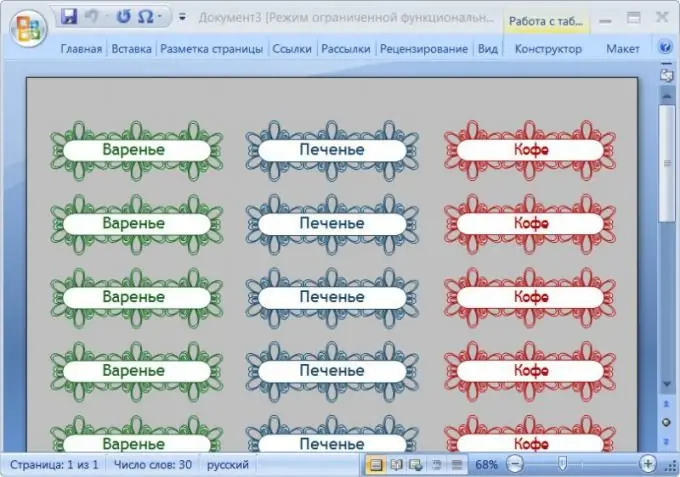
Panuto
Hakbang 1
Kung kailangan mong gumawa ng mga label na mayroong anumang mga espesyal na katangian (halimbawa, hindi naaalis na mga label ng warranty, lumalaban sa init o hindi malagkit, atbp.), Kung gayon, syempre, dapat kang makipag-ugnay sa anumang kumpanya na mayroong naaangkop na kagamitan. Ang parehong pagpipilian ay dapat mapili at, kung kinakailangan, mag-print ng isang malaking bilang ng mga label. Maaari kang makahanap ng mga nasabing negosyo parehong online at sa pamamagitan ng iyong lokal na produkto at helpdesk ng serbisyo.
Hakbang 2
Kung walang mga espesyal na kinakailangan para sa materyal ng paggawa at ang dami ng pag-print, gamitin ang mga kakayahan ng isang personal na computer na kasama ng isang aparato sa pag-print. Magsimula sa pamamagitan ng paghahanda ng iyong layout ng label para sa pag-print. Upang magawa ito, maaari mong gamitin ang anumang graphic o text editor. Kung balak mong lumikha ng iyong sariling label, ang pangunahing bahagi nito ay ang graphic na disenyo, pagkatapos ay gamitin, halimbawa, ang Adobe Photoshop. Kung ang pagkarga ng impormasyon na may ilang mga elemento ng graphic ay dapat na pangunahing isa, kung gayon ang text processor na Microsoft Office Word ay magiging mas maginhawa. Ang pangalawang pagpipilian ay isinasaalang-alang sa ibaba.
Hakbang 3
I-load ang word processor, pindutin ang alt key, pagkatapos ang down arrow at ang enter key - bubuksan nito ang dayalogo para sa paglikha ng isang bagong dokumento mula sa tatlong mga frame. Sa kaliwang frame, hanapin at i-click ang linya na "Mga Label", bilang isang resulta kung saan lilitaw ang isang listahan ng mga uri ng template sa gitnang frame - mga label para sa mga folder at sobre, regalo, kalakal, CD / DVD, mga tag, atbp. Mag-click sa pangalan ng kinakailangang seksyon at ang kaukulang mga template ng label ay mai-load sa parehong frame. Piliin ang pinakaangkop na pagpipilian at i-click ang pindutang "I-download".
Hakbang 4
Punan ang data para sa napiling template. Kung kinakailangan, gamitin ang Word upang mai-edit ang hitsura at format nito.
Hakbang 5
Ihanda ang aparato sa pag-print. Kapag nagpi-print sa mga sheet ng karaniwang mga sukat, makakakuha ka ng isang maginoo na printer, ngunit kung mag-print ka sa polymer media, maaaring kailangan mo ng isang thermal roll-fed printer. Tiyaking naka-plug in ang printer, nakakonekta sa iyong computer, at ibinibigay ng sapat na mga supply, pagkatapos ay pindutin ang ctrl + p sa iyong word processor at ipadala ang iyong mga handa na layout ng label upang mai-print.






